ramonjosegn
Sigma
Verificación en dos pasos activada
Verificado por Whatsapp
¡Usuario popular!
¿Tomaste una foto y voilá resultó que no había luz suficiente y se ve toda la parte frontal oscura?
Os voy a enseñar un método que podéis usar cuando os encontréis en esta situación, de forma que vuestras fotos recuperen la luz frontal de forma bastante sencilla.
Espero que os guste, es un tutorial para usuarios algo avanzados, pero con un poco de paciencia creo que cualquier usuario puede conseguir buenos resultados (además recuerda que si te atoras en el camino siempre puedes consultar para saber cómo avanzar).
Si necesitas bajar fotos gratis puedes usar el siguiente link, donde explico un montón de sitios y el proceso en mucho de ellos para obtener fotos gratis, algunas de gran valor e interés.
http://forobeta.com/tutoriales/369032-y-bajar-miles-de-imagenes-gratis.html
¿QUÉ NECESITAS?
-una foto con poco relleno de luz en el frontal (puedes bajar miles de fotos siguiente este link )
- el software Adobe Photoshop (puedes bajar una demo del sitio web de Adobe)
- un poco de paciencia y seguir los pasos (si eres principiante tómalo con calma)
AHÍ VAMOS
Paso 1. -
Baja la foto o elige la foto que vayas a usar.
En mi caso usaré la siguiente foto la cual he bajado de un banco de imágenes gratuito y que me ha parecido que podría tener un poco más de luz para verse algo mejor.
Chillin’ in the sun | Skitterphoto
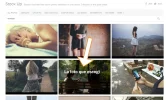
Paso 2. -
Abrimos nuestra foto en el programa Adobe Photoshop.

Paso 3. -
Duplicamos la imagen actual, existen varias formas, lo haremos desde el menú para que resulte sencillo para todos los usuarios
Imagen > Duplicar...

Saldrá un aviso preguntando el nombre para la imagen copia, podemos poner uno que queramos o dejar el que aparece por defecto

Paso 4. -
Convertimos la nueva imagen copiada a ESCALA DE GRISES, para ello acudimos al menú IMAGEN > MODO > ESCALA DE GRISES
Si sale algún aviso, como que se descartarán los colores, simplemente aceptamos o seleccionamos descartar (depende de la versión de Photoshop que se muestren estos avisos y la configuración).
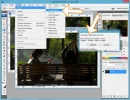
La imagen deberá ahora mostrarse en blanco y negro
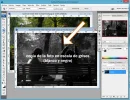
Paso 5. -
Aplicamos el filto DESENFOQUE GAUSSIANO, con un valor entre 3 a 6. Si el archivo es muy grande quizás necesites aplicar un valor mayor.
FILTRO > DESENFOCAR > DESENFOQUE GAUSSIANO

En mi caso usaré un valor de 4
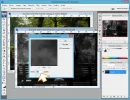
Paso 6. -
Invertimos los colores de la imagen que estamos trabajando ( es decir seguimos trabajando con la copia)
IMAGEN > AJUSTAR > INVERTIR
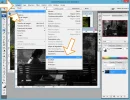
La imagen debería mostrarse ahora como un negativo

Paso 7. -
Hacemos clic en la IMAGEN ORIGINAL para comenzar a trabajar con ella, PARA ELLO ES SUFICIENTE CON HACER CLIC EN LA BARRA DE TÍTULO DE LA IMAGEN ORIGINAL
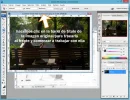
Paso 8. -
Cargamos la selección que genera Photoshop automáticamente basada en luces desde la imagen copia, para ello es tan simple como ir al menú
SELECCIÓN > CARGAR SELECCIÓN

En el cuadro de diálogo nos aseguramos que está seleccionada la foto copia (si sólo tenemos abierta las fotos con las que estamos trabajando ocurrirá de forma automática)

Aparecerán unas líneas punteadas automáticas, no te preocupes, es la selección que Photoshop ha creado basándose en los niveles de luz de la foto copia (no hagas clic en alguna parte de la foto para evitar que se pierda dicha selección)

Paso 9. -
Duplicamos la capa actual, de forma que el resultado será una copia de la capa de fondo pero sólo con las áreas que hemos generado durante la selección, para ello acudimos al menú
CAPA > NUEVA > CAPA VÍA COPIAR ( más rápido si eres usuario avanzado usar el atajo CTRL+J )
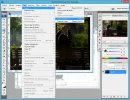
Debe aparece una nueva capa en tu paleta de capas y la línea punteada debe haber desaparecido

Paso 10. -
Rellenamos la nueva capa con las siguientes opciones
EDICIÓN > RELLENAR

En el cuadro seleccionamos
Usar - 50% Gris
Modo - Sobreexponer color
Opacidad - 100%
Mantener transparencia - ACTIVADO

Aceptamos
Paso 11. -
Disfruta del resultado, mira como la imagen ahora se ve mucho más llena de luz en las partes que antes estaban demasiado oscuras

Comparación entre las fotos

Os voy a enseñar un método que podéis usar cuando os encontréis en esta situación, de forma que vuestras fotos recuperen la luz frontal de forma bastante sencilla.
Espero que os guste, es un tutorial para usuarios algo avanzados, pero con un poco de paciencia creo que cualquier usuario puede conseguir buenos resultados (además recuerda que si te atoras en el camino siempre puedes consultar para saber cómo avanzar).
Si necesitas bajar fotos gratis puedes usar el siguiente link, donde explico un montón de sitios y el proceso en mucho de ellos para obtener fotos gratis, algunas de gran valor e interés.
http://forobeta.com/tutoriales/369032-y-bajar-miles-de-imagenes-gratis.html
¿QUÉ NECESITAS?
-una foto con poco relleno de luz en el frontal (puedes bajar miles de fotos siguiente este link )
- el software Adobe Photoshop (puedes bajar una demo del sitio web de Adobe)
- un poco de paciencia y seguir los pasos (si eres principiante tómalo con calma)
AHÍ VAMOS
Paso 1. -
Baja la foto o elige la foto que vayas a usar.
En mi caso usaré la siguiente foto la cual he bajado de un banco de imágenes gratuito y que me ha parecido que podría tener un poco más de luz para verse algo mejor.
Chillin’ in the sun | Skitterphoto
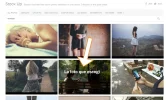
Paso 2. -
Abrimos nuestra foto en el programa Adobe Photoshop.

Paso 3. -
Duplicamos la imagen actual, existen varias formas, lo haremos desde el menú para que resulte sencillo para todos los usuarios
Imagen > Duplicar...

Saldrá un aviso preguntando el nombre para la imagen copia, podemos poner uno que queramos o dejar el que aparece por defecto

Paso 4. -
Convertimos la nueva imagen copiada a ESCALA DE GRISES, para ello acudimos al menú IMAGEN > MODO > ESCALA DE GRISES
Si sale algún aviso, como que se descartarán los colores, simplemente aceptamos o seleccionamos descartar (depende de la versión de Photoshop que se muestren estos avisos y la configuración).
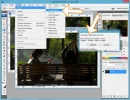
La imagen deberá ahora mostrarse en blanco y negro
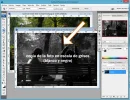
Paso 5. -
Aplicamos el filto DESENFOQUE GAUSSIANO, con un valor entre 3 a 6. Si el archivo es muy grande quizás necesites aplicar un valor mayor.
FILTRO > DESENFOCAR > DESENFOQUE GAUSSIANO

En mi caso usaré un valor de 4
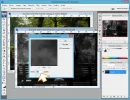
Paso 6. -
Invertimos los colores de la imagen que estamos trabajando ( es decir seguimos trabajando con la copia)
IMAGEN > AJUSTAR > INVERTIR
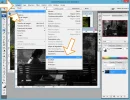
La imagen debería mostrarse ahora como un negativo

Paso 7. -
Hacemos clic en la IMAGEN ORIGINAL para comenzar a trabajar con ella, PARA ELLO ES SUFICIENTE CON HACER CLIC EN LA BARRA DE TÍTULO DE LA IMAGEN ORIGINAL
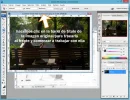
Paso 8. -
Cargamos la selección que genera Photoshop automáticamente basada en luces desde la imagen copia, para ello es tan simple como ir al menú
SELECCIÓN > CARGAR SELECCIÓN

En el cuadro de diálogo nos aseguramos que está seleccionada la foto copia (si sólo tenemos abierta las fotos con las que estamos trabajando ocurrirá de forma automática)

Aparecerán unas líneas punteadas automáticas, no te preocupes, es la selección que Photoshop ha creado basándose en los niveles de luz de la foto copia (no hagas clic en alguna parte de la foto para evitar que se pierda dicha selección)

Paso 9. -
Duplicamos la capa actual, de forma que el resultado será una copia de la capa de fondo pero sólo con las áreas que hemos generado durante la selección, para ello acudimos al menú
CAPA > NUEVA > CAPA VÍA COPIAR ( más rápido si eres usuario avanzado usar el atajo CTRL+J )
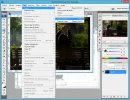
Debe aparece una nueva capa en tu paleta de capas y la línea punteada debe haber desaparecido

Paso 10. -
Rellenamos la nueva capa con las siguientes opciones
EDICIÓN > RELLENAR

En el cuadro seleccionamos
Usar - 50% Gris
Modo - Sobreexponer color
Opacidad - 100%
Mantener transparencia - ACTIVADO

Aceptamos
Paso 11. -
Disfruta del resultado, mira como la imagen ahora se ve mucho más llena de luz en las partes que antes estaban demasiado oscuras

Comparación entre las fotos

Adjuntos
Última edición:



